在本教程中,让我来给你们展示一下如何在VirtualBox中的两个Linux客户机系统间共享一个磁盘。
本教程对于那些想配置一下并玩玩GFS或者集群的人来说还是很有帮助的。
下图是VirtualBox的标准界面:
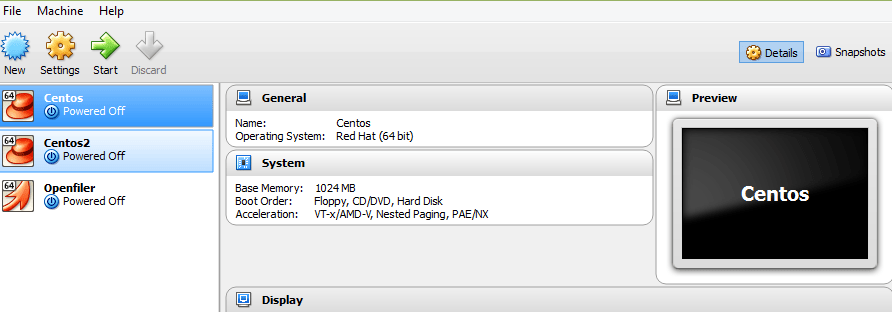
第一个客户系统机CentOS1:
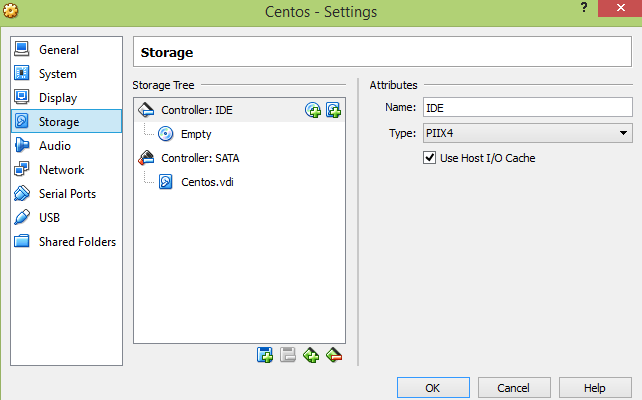
第二个客户机系统CentOS2:
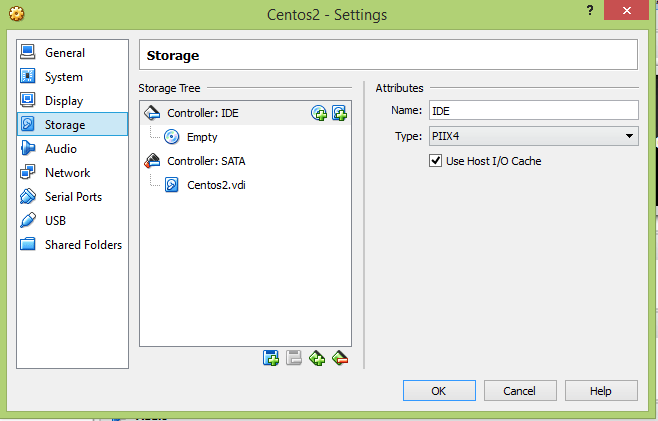
给第一台机器添加额外的磁盘:
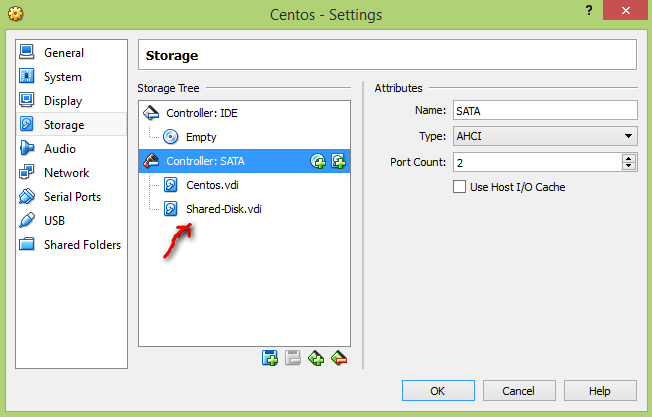
点击文件->虚拟介质管理器(Control+D)打开虚拟介质管理器界面:
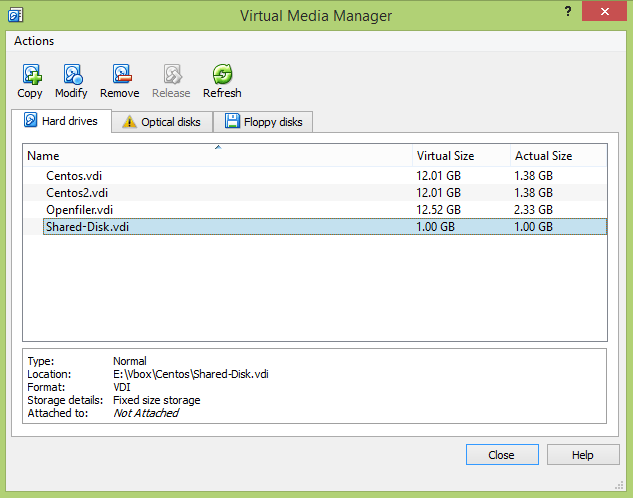
设置磁盘为可共享(Shareable):
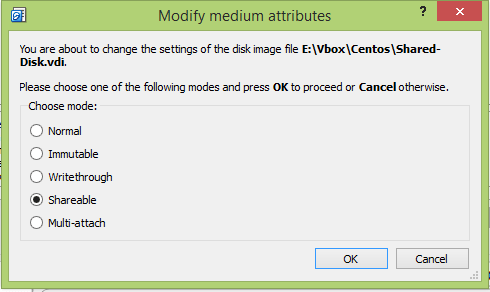
在客户机CentOS 2上,你可以添加现有磁盘,该磁盘在CentOS1客户机系统之前已经创建好:
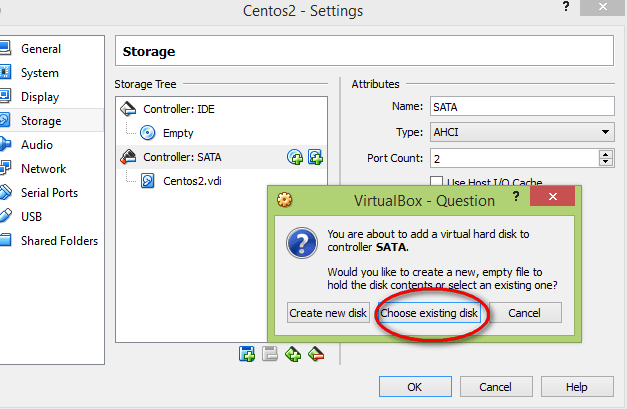
完成后,你可以重启第二个客户机系统,并检查驱动器是否已经添加:
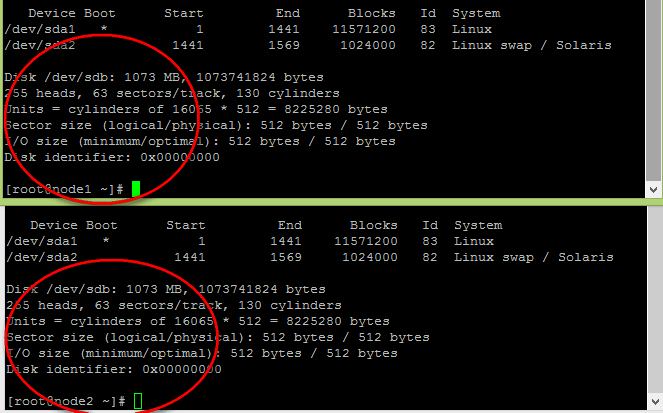
大功告成。
via: http://www.unixmen.com/share-disks-virtualbox-linux-guest-os/

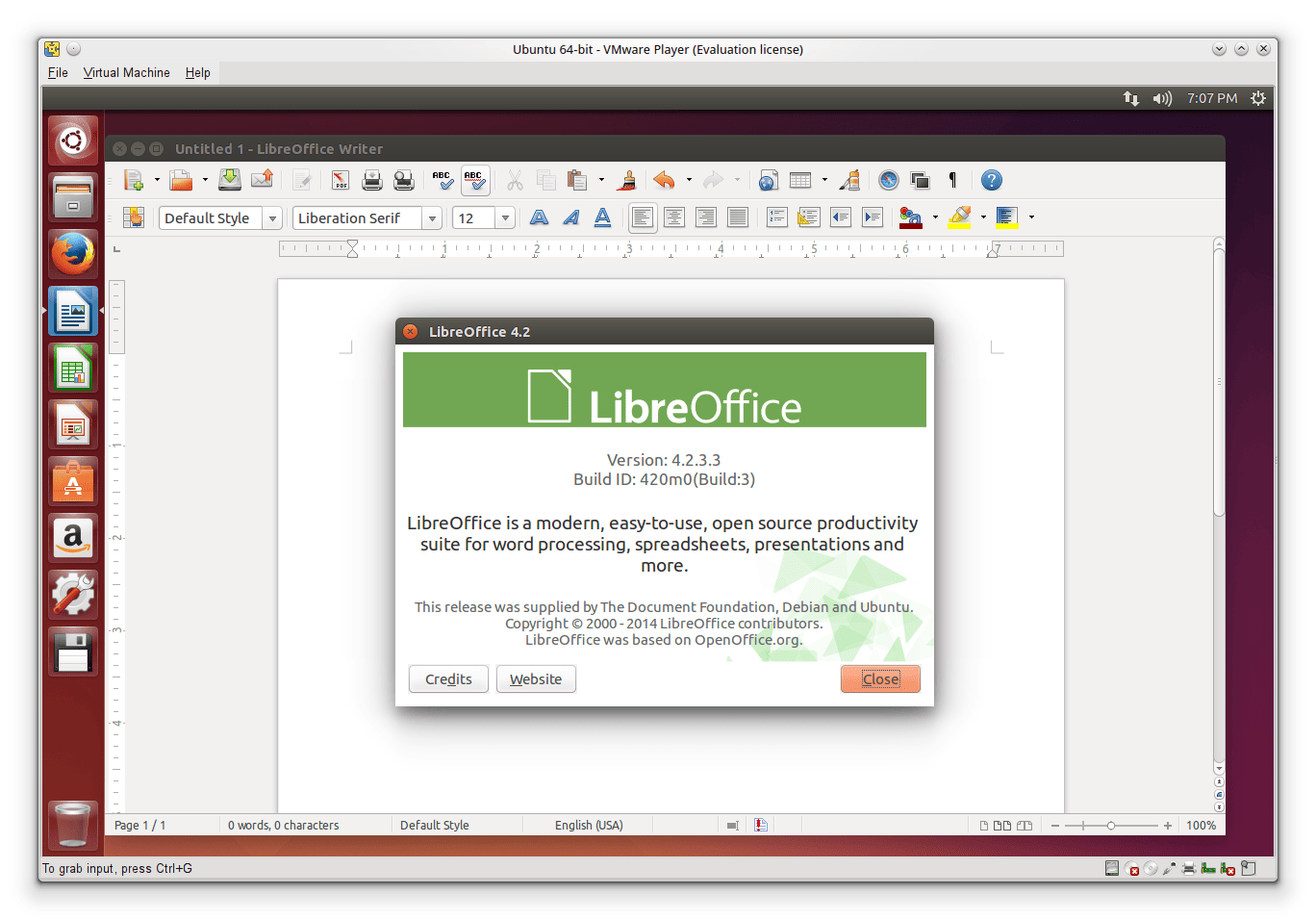
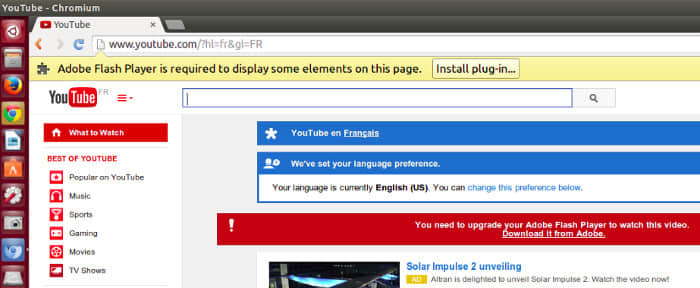



[太阳]一直在烦
好好学学
@我的印象笔记